IPhone 및 iPad에서 음성 받아쓰기를 사용하는 방법
한 두 줄 이상 입력할 때 아이패드의 화면 키보드를 사용하는 것이 불편하다면 구매 대신 음성 받아쓰기를 이용하세요. 아이패드용 무선 키보드. 음성 받아쓰기는 또한 iPhone을 이메일을 보내고 답장하기 위한 랩톱의 실행 가능한 대안으로 만듭니다. 여러 단락과 구두점이 필요하더라도 음성 받아쓰기로 처리할 수 있습니다. 그러나 오래된 장치는 무거운 작업을 수행하기 위해 인터넷 연결이 필요할 수 있습니다.
이 지침은 iPadOS 14, iPadOS 13 또는 iOS 14~iOS 9를 실행하는 iPad 및 iPhone에 적용됩니다.
iPhone 및 iPad에서 음성 받아쓰기를 사용하는 방법
iPadOS와 iOS의 가장 강력한 기능 중 하나는 놓치기 쉬운 음성 받아쓰기입니다. 시리 모든 언론을 통해 훌륭한 개인 비서, 하지만 음성 받아쓰기는 메모를 할 때 가장 좋을 수 있으며 iPhone과 iPad 모두에서 사용할 수 있습니다.
iOS 기기가 내 말을 듣도록 하려면 다음 지침을 따르세요.
-
텍스트(예: 이메일 또는 메모)를 허용하는 필드를 눌러 화면 키보드를 표시한 다음 마이크로폰.

마이크를 처음 탭할 때 받아쓰기 활성화.
-
이야기를 시작합니다. 장치는 당신의 음성을 듣고 당신이 말할 때 그것을 텍스트로 바꿉니다. 필요에 따라 키워드를 사용하여 구두점이나 단락 나누기를 삽입합니다.

-
수도꼭지 완료 아니면 그 건반 아이콘(iOS 버전에 따라 다름)을 눌러 받아쓰기를 중지합니다.
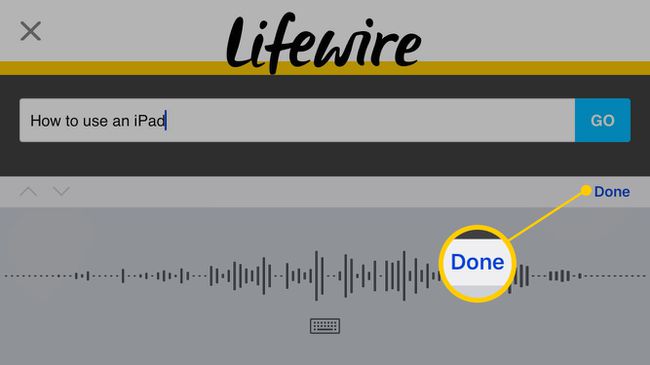
필요에 따라 키보드로 텍스트를 조정합니다.
음성 받아쓰기는 화상 키보드를 사용할 수 있으면 언제든지 사용할 수 있으므로 필요할 때 찾아볼 필요가 없습니다. 문자 메시지, 이메일 메시지 또는 메모하기 좋아하는 앱에서.
음성 받아쓰기 키워드
음성 받아쓰기를 최대한 활용하려면 다음 키워드를 말하여 구두점이나 줄 바꿈을 추가하세요.
- 기간: NS "." 문장을 끝내는 표준 방법입니다.
- 물음표: NS "?" 구두점.
- 새 단락: 새 단락을 시작합니다. 새 단락을 시작하기 전에 이전 문장을 끝냅니다.
- 느낌표: NS "!" 구두점.
- 반점: "," 구두점.
- 콜론: ":" 구두점.
- 세미콜론: NS ";" 구두점
- 생략: "..." 구두점
- 인용하다 그리고 인용 해제: 단어나 구를 인용 부호로 묶습니다.
- 삭감: 상징물.
- 별표: 상징물.
- 앰퍼샌드: "및"을 의미하는 "&" 기호.
- 표지판에: 이메일 주소에 "@" 기호가 있습니다.
음성 받아쓰기는 마침표, 쉼표 및 닫는 따옴표와 같이 필요한 구두점 뒤에 공백을 자동으로 추가합니다.
다른 구두점도 사용할 수 있으므로 더 희귀한 구두점 중 하나가 필요하면 말하십시오. 예를 들어, 거꾸로 된 물음표("¿")를 생성하려면 "거꾸로 된 물음표"라고 말합니다.
NS 음성 메모 앱, iPhone 및 iPad에서 사용할 수 있는 는 빠른 오디오 메모를 작성하는 데 편리합니다.
